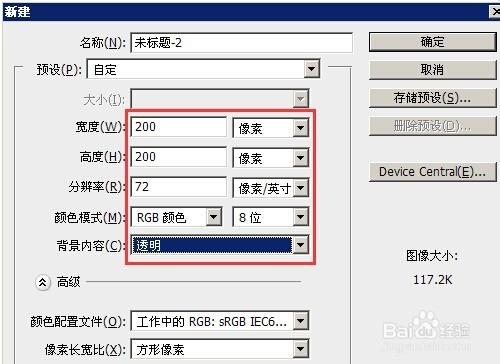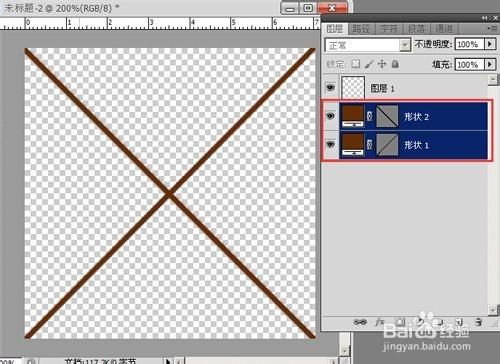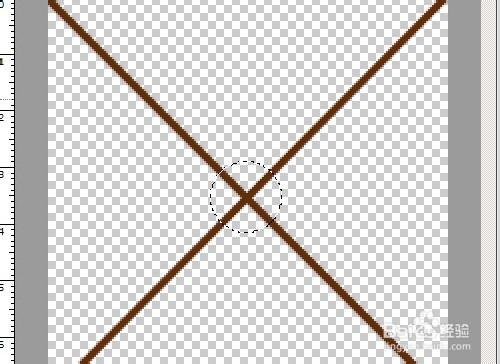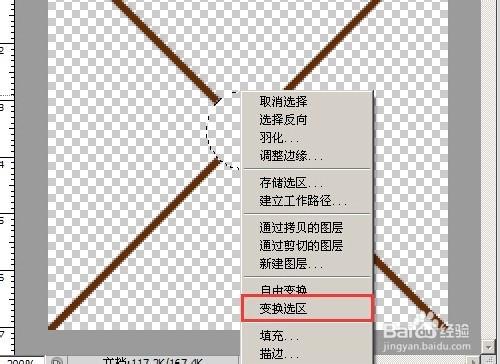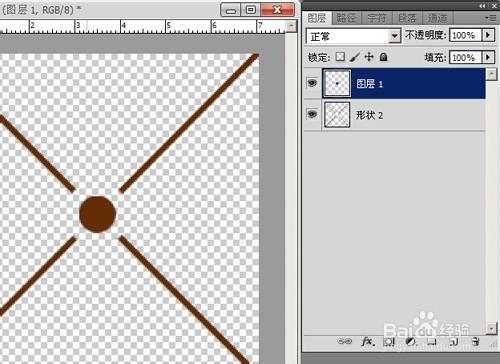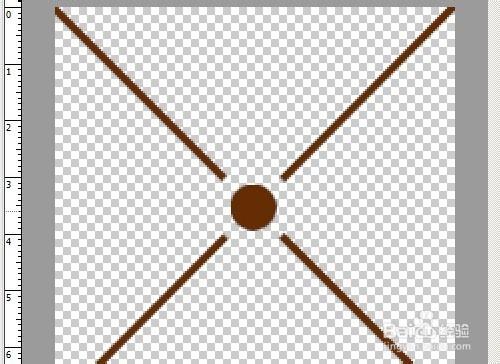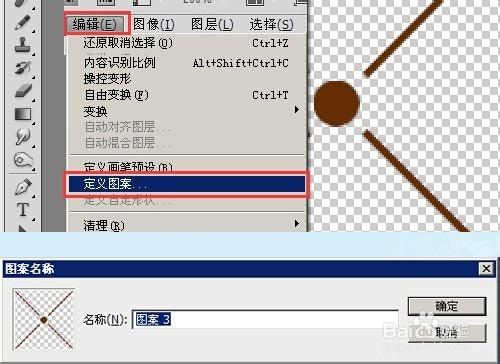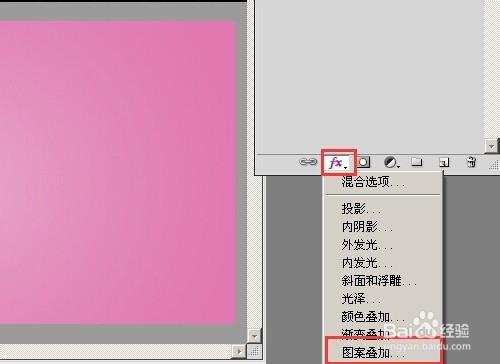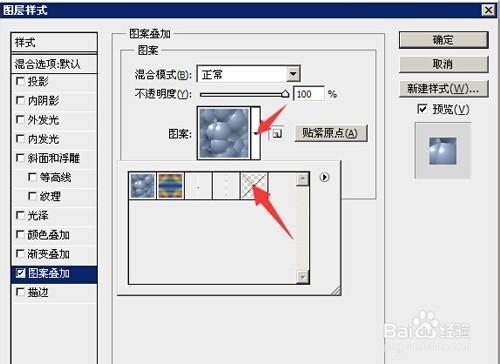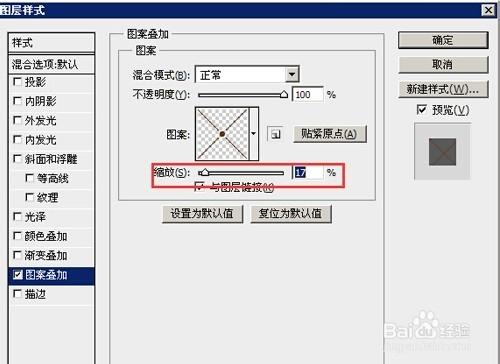在Photoshop軟件中我們可以製作自己喜歡的圖案,用圖案填充來製作背景。
工具/原料
Photoshop軟件
方法/步驟
啟動Photoshop軟件並新建一個透明背景的文件。
1 PS入門教程之photoshop怎樣新建文件和存儲文件
選擇Photoshop工具欄中的直線工具,並在直線工具屬性欄中設置一下直線工具的屬性。
沿透明圖層對角線畫出兩條交叉的線條,將兩條線所在的圖層選中,並按CTRL+E將兩個圖層合併為一個圖層。
將鼠標光標放在兩條線的交點處,按住鍵盤上的SHIFT鍵和ALT鍵,同時按住鼠標左鍵拖動鼠標,將會以起點為中心畫一個圓。選擇線條所在的圖層,按鍵盤上的DELETE鍵,將選區內的線刪除。
鼠標右擊選擇“變換選區”命令,將選區調整一個合適大小,回車鍵確定變形操作。
新建一個圖層,選擇Photoshop工具欄中的橢圓選框工具,並將選區填充前景色。
CTRL+D取消選區,我們的畫筆筆刷就做好了。
選擇【編輯】菜單中的【自定義圖案】命令,在彈出的窗口中輸入自定義圖案的名稱,將圖案添加到圖案列表中。
打開一個背景文件,選擇圖層調板下方的fx按鈕右下角的小黑三角,選擇【圖案疊加】命令。
在彈出的窗口中選擇我們定義好的圖案。
調整一下縮放的數值,使圖案大小合適,確定後,背景就做好了。